繪制分層電路的方法
使用 Voltage-controlled Voltage Source 放大器電路圖為例,開始繪制分層 (組件) 電路。首先,在新的原理圖創(chuàng)建如下圖 (圖1) 所示的電路。
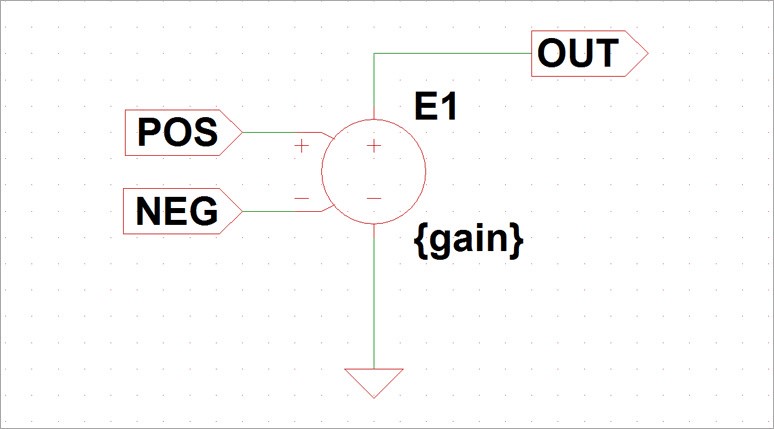
圖1 創(chuàng)建的放大器電路圖 (Ideal_amp.asc)
這里的要點(diǎn)是在受控電壓源的公式中設(shè)置變量 “gain”,使其在組件化后可以任意變更該值。這里變量名為 “gain”只是舉例,也可以取作其他的變量名。
標(biāo)記輸入 / 輸出端子,這里設(shè)置 "+" 輸入端子為 “POS”, "-" 輸入端子為 “NEG”,輸出端子為 “OUT”。以下對(duì)創(chuàng)建的原理圖組件化,在 Edit 菜單中按照 “Hierarchy→Open this Sheet’s Symbol→Couldn’t find…[YES]” 的流程執(zhí)行時(shí),將如下圖 (圖2) 所示自動(dòng)創(chuàng)建符號(hào)。
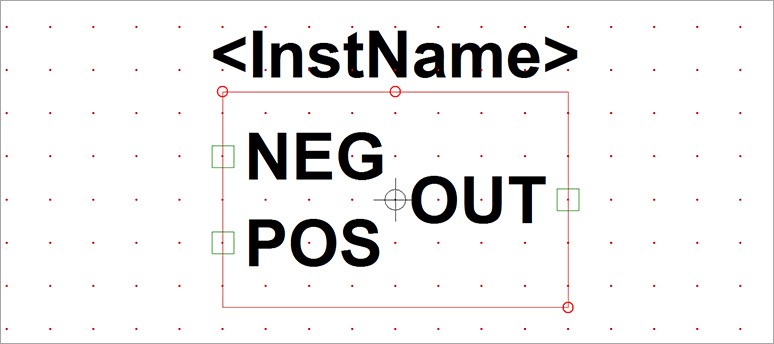
圖2 自動(dòng)創(chuàng)建的符號(hào)
我們還可以使用菜單上的 “Draw”、“Delete” 等編輯形狀,比如編輯成運(yùn)算放大器的形狀,如下圖 (圖3) 所示:
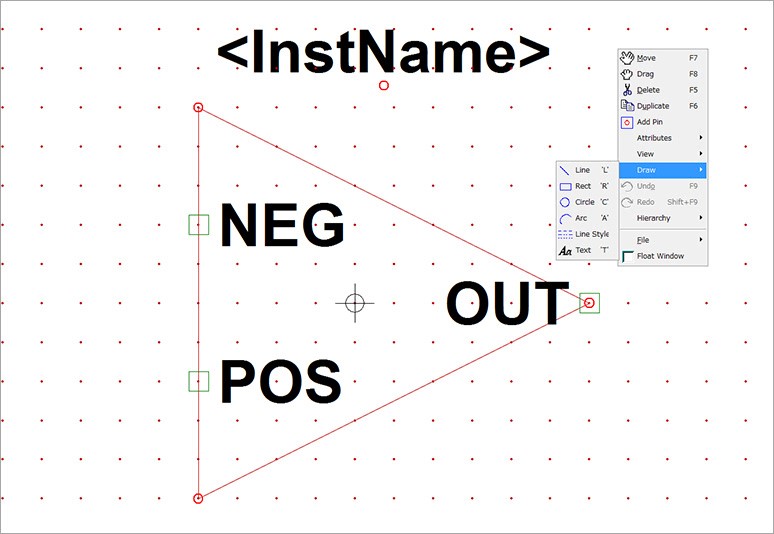
圖3 完成的符號(hào) (Ideal_amp.asy)
使用已創(chuàng)建的組件
接下來,讓我們檢查已創(chuàng)建組件的運(yùn)行情況。使用 2 個(gè)已創(chuàng)建組件設(shè)計(jì)一個(gè) 20 倍的放大電路。點(diǎn)擊 “New Schematic”,在 “Select Component Symbole” 對(duì)話框中選擇已創(chuàng)建的組件。如下圖 (圖4) 所示:
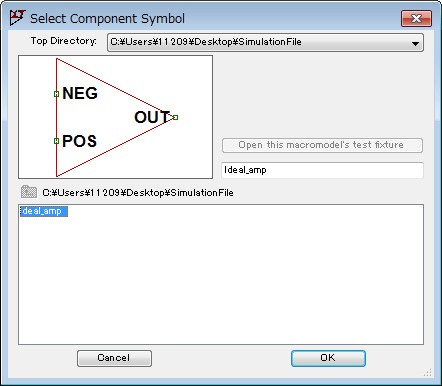
圖4 選擇組件
設(shè)置組件的放大系數(shù)。在組件上單擊右鍵后,會(huì)出現(xiàn)下圖 (圖5) 的 “Navigate/Edit Schematic Block” 對(duì)話框,在 “PARAM” 將其設(shè)定為 “gain=10”。同樣,另一個(gè)組件為 “gain=2”。
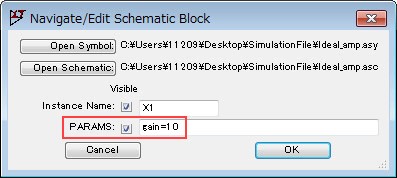
圖5 放大增益設(shè)置
繪制好的電路圖如下圖 (圖6) 所示,檢查運(yùn)行情況時(shí),在輸出 (OUT) 端可以觀察到比輸入信號(hào) (IN) 大20倍的信號(hào)。
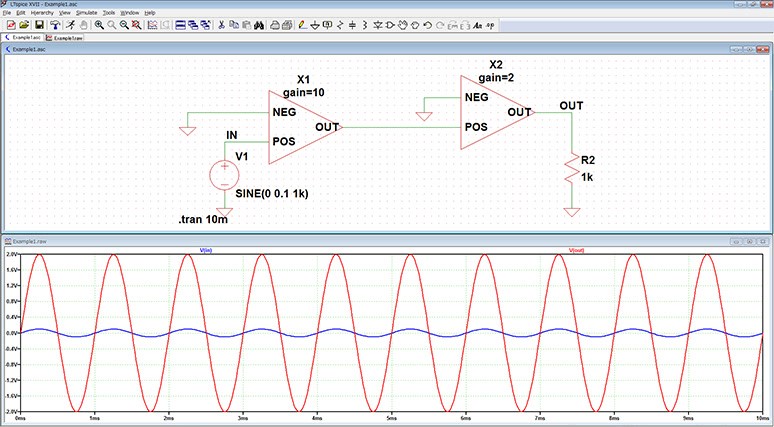
圖6 電路圖和仿真結(jié)果 (example1.asc)
總結(jié)
本文介紹了將電路圖層次化設(shè)計(jì)的方法,這不僅提高了電路圖的可讀性,而且還使同一電路組件在仿真模擬中能夠多次被使用,非常方便和靈活。
審核編輯:劉清
-
運(yùn)算放大器
+關(guān)注
關(guān)注
215文章
4960瀏覽量
173255 -
仿真器
+關(guān)注
關(guān)注
14文章
1019瀏覽量
83844 -
LTspice
+關(guān)注
關(guān)注
1文章
118瀏覽量
13439
原文標(biāo)題:LTspice ---電路圖層次化設(shè)計(jì)
文章出處:【微信號(hào):硬件設(shè)計(jì)技術(shù),微信公眾號(hào):硬件設(shè)計(jì)技術(shù)】歡迎添加關(guān)注!文章轉(zhuǎn)載請(qǐng)注明出處。
發(fā)布評(píng)論請(qǐng)先 登錄
相關(guān)推薦
PROTEL99經(jīng)典層次電路圖設(shè)計(jì)
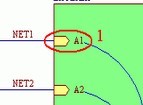
分享使用 LTspice 進(jìn)行電源電路設(shè)計(jì)的技巧
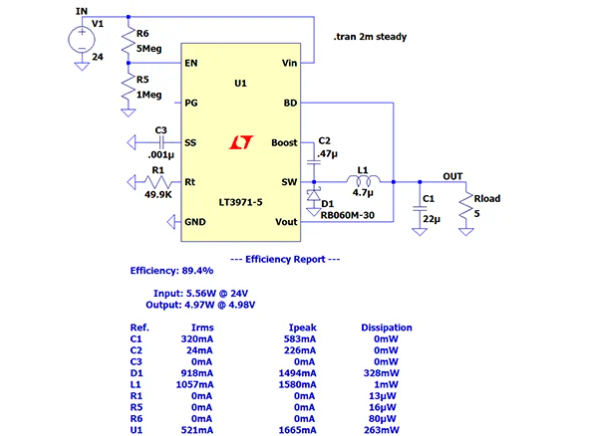
【PDF】PROTEL99層次電路圖設(shè)計(jì)方法
請(qǐng)問multisim中有層次塊的電路怎么仿真?
層次式電路設(shè)計(jì)與平坦式電路設(shè)計(jì)的區(qū)別
活學(xué)活用LTSPICE電路設(shè)計(jì)
在LTspice中導(dǎo)入模型時(shí)遇到相關(guān)問題
【Altium小課專題 第071篇】什么是層次式電路設(shè)計(jì)?它的優(yōu)點(diǎn)有哪些?
LTspice怎么使用
請(qǐng)問LTspice怎么導(dǎo)入模型?
圖層、線型與顏色的應(yīng)用
基于思維導(dǎo)圖層次結(jié)構(gòu)的本體庫創(chuàng)建方法

LTspice





 LTspice電路圖層次化設(shè)計(jì)
LTspice電路圖層次化設(shè)計(jì)










評(píng)論